スポットを編集・削除する
説明対象者:システム管理者、グループ管理者
※設定によっては、グループ管理者は操作・閲覧制限があります
管理サイトのスポット画面でスポットを1件ずつ編集・削除する方法を説明します。
※スポットの一括更新・削除はこちら
スポットの編集
- 管理サイトにログインし、[スポット管理]>[スポット]でスポット画面を開きます。
- 編集したいスポットの行をクリックします。

- 「編集」をクリックします。

- 編集後、「保存」をクリックします。

スポットの削除と利用停止
■スポットの削除
スポットの削除はシステム管理者のみ行うことができます。
- 管理サイトにログインし、[スポット管理]>[スポット]でスポット画面を開きます。
- 削除したいスポットの行をクリックします。
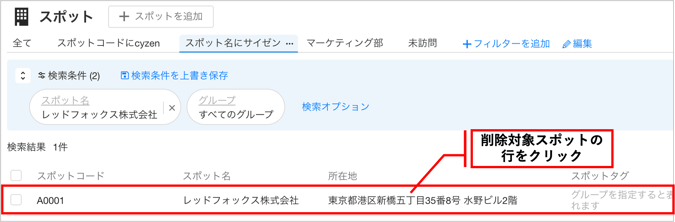
- スポット詳細画面右上の「…」をクリックし、「削除する」を選択します。

- 確認画面が表示されます。「削除する」をクリックで削除完了です。
※削除したスポットは復元できないので、ご注意ください。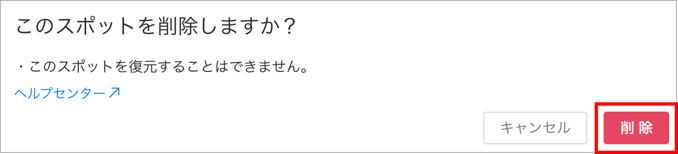
■スポットの利用停止
スポットの利用停止は権限が付与されているグループ管理者と一般ユーザーが行うことができます。利用停止をしたスポットは、そのグループからは参照できなくなりますが、cyzen上には残るため、システム管理者からは参照することができます。
※利用を再開したい場合は、システム管理者にてそのグループへのタグづけを行う必要があります。
- 管理サイトにログインし、[スポット管理]>[スポット]でスポット画面を開きます。
- 利用停止したいスポットの行をクリックします。

- スポット詳細画面右上の「…」をクリックし、「利用を停止する」を選択します。

- 確認画面が表示されます。どのグループで利用停止にするかが表示されます。他のグループからは引き続き利用可能です。「利用停止」をクリックしたら利用停止完了です。

スポットのピンと所在地の編集について
スポットを地図上で見る際に、所在地から判別されたピンの位置と実際の位置がずれている場合があります。その場合、所在地は変えずに手動でピンの位置を移動することができます。また、その逆で、ピンの位置は動かさずに所在地の表記を変更することも可能です。
■所在地は変えずに手動でピンの位置を移動する
- 管理サイトにログインし、[スポット管理]>[スポット]でスポット画面を開きます。
- 編集するスポットの行をクリックします。
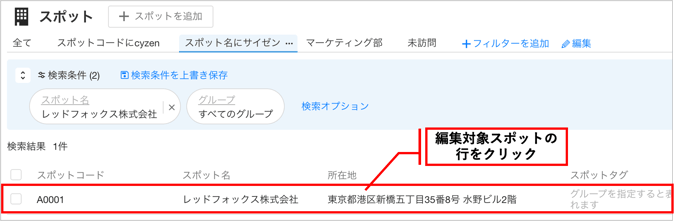
- 「編集」をクリックします。

- 「所在地」の「位置と所在地の反映ルール」が「手動反映」になっていることを確認してください。
※自動反映の場合は、ピンの位置を移動すると自動で所在地も変更されてしまいます。
- 地図上でピンの位置をドラッグ&ドロップで移動させ調整すると、「位置と所在地に反映する」ボタンが押せる状態になります。ここで押してしまうと、所在地がピンの位置に合わせて変更されてしまうため、所在地を変更したくない場合はクリックしないでください。

- 「保存」をクリックします。

■ピンの位置は動かさずに所在地の表記を変更する
- 管理サイトにログインし、[スポット管理]>[スポット]でスポット画面を開きます。
- 編集するスポットの行をクリックします。
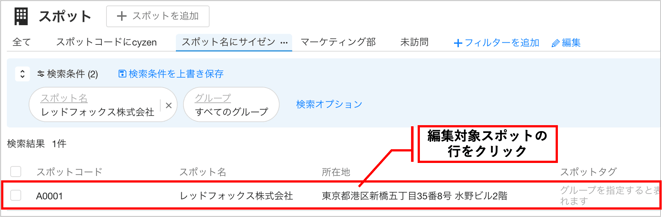
- 「編集」をクリックします。

- 「所在地」の「位置と所在地の反映ルール」が「手動反映」になっていることを確認してください。
※自動反映の場合は、所在地を変更すると自動で地図上のピンの位置も変更されてしまいます。
- 所在地を変更すると、「位置に反映する」ボタンが押せる状態になります。ここで押してしまうと、ピンの位置が変更されてしまうため、ピンの位置を変更したくない場合はクリックしないでください。

- 「保存」をクリックします。
